当前位置>
系统教程>
Win10如何清理缓存垃圾?Win10清理缓存垃圾的方法
Win10如何清理缓存垃圾?Win10清理缓存垃圾的方法
发布时间:2023-08-16
作者:admin
来源:系统之家官网
Win10系统中的缓存垃圾可以占据您的硬盘空间,影响系统性能和响应速度。因此,定期清理缓存垃圾是保持系统运行顺畅的重要步骤之一。在Win10系统中,您可以采取以下简单的方法来清理缓存垃圾。下面就一起来看看吧。
Win10清理缓存垃圾的方法
1、点击“开始”选择“设置”。

2、点击“系统”。
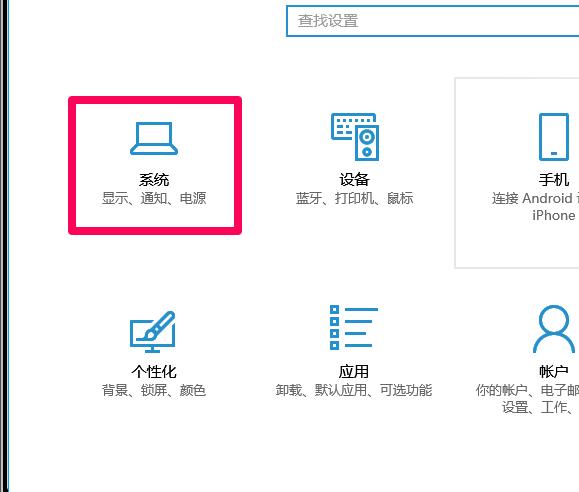
3、点击左侧“存储”。

4、选择“c盘”。
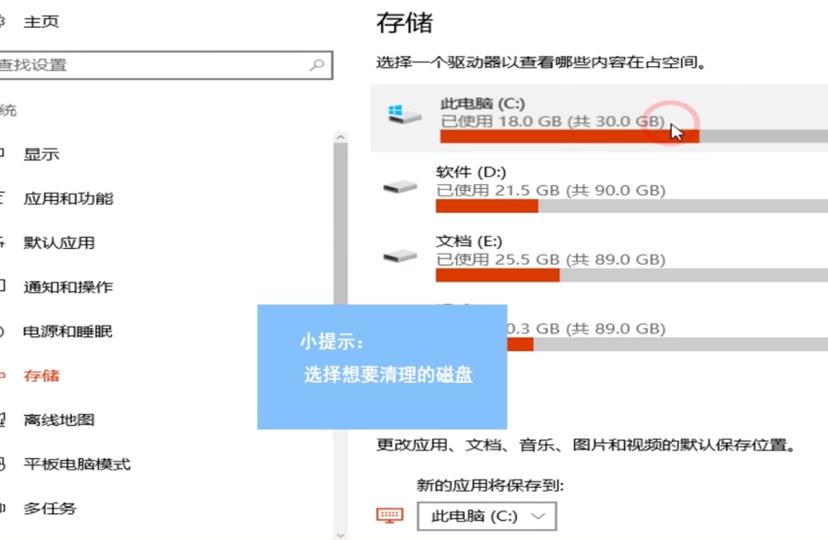
5、找到“临时文件”。

6、点击“删除文件”即可。

以上就是系统之家小编为你带来的关于“Win10如何清理缓存垃圾?Win10清理缓存垃圾的方法”的全部内容了,希望可以解决你的问题,感谢您的阅读,更多精彩内容请关注系统之家官网。